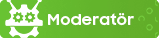- Katılım
- 30 Ara 2018
- Konular
- 377
- Mesajlar
- 682
- Tepkime puanı
- 53
- Çevrimiçi zaman
- 1 saat 6 dakika
- Yaş
- 34
- Konum
- Antalya
Illustrator için faydalı kısayolları kullanmanızın işlerinizi daha pratik yapmanızı sağlayacağını düşünüyorum. (Photoshop için de aynı durum geçerli)
-herhangi bir tool seçili iken, space basılı tutulduğunda el imleci çıkar. basılı tutmaya devam ederek mouse ile el imleciyle sayfayı oynatabilirsiniz.
-herhangi bir tool seçili iken ctrl'ye basın, Selection Tool yani seçme aracı imdadınıza yetişiverir... ama tabi en son kullandığınız o ise.. yoksa en son Direct Selection Tool kullandı iseniz o gelir sahneye.. Telaşa mahal yok, kısayolunuz neyse onunla geri çağırın ... standardı V ...
-herhangi bir araç seçili iken, ctrl / space zoom aracını çağırdığı gibi, aynı tuşlara bir de alt eklerseniz zoom out seçeneği imdada yetişir.
-her araç (tool) seçili iken alt basılı tutulduğunda aracın yan işlevi çıkar.
buna göre,
Selection Tool, yani seçme aracımız sahnedeyken, ctrl Direct selection Tool işlevini çağırır, bıraktığınızda eski haline döner.
Selection Tool aracındayken nesneyi tutup mause basılı tutularak çekin, aynı anda alt tuşuna basın, seçili nesne taşıdığınız yere kopyalanır.
Direct Selection Tool aracı sahnedeyken, ctrl Selection Tool aracını çağırır.
Magic Wand seçili iken alt tuşu seçtiğiniz alanları geri çıkartır..
Lasso yani kement seçili iken, seçtiğiniz nokta ya da alanlar geri çıkarılır.
Pen Tool: Alt, convert anchor point işlemini çağırır, yani çizgilerin dayandığı noktaları bu aletle eğip bükerseniz tutamaçların özelliğini değiştirebilirsiniz.
Line segment, rectangle veya diğerleri seçili iken alt tuşu sayesinde, çizgi ve semboller mouse imleci merkezinden başlar. Shift'e basın aynı anda, semboller eşit kenarlı yayılır.
Brush : Alt, brush aletiyle çizilen çizgilerdeki anchor point, yani kesişim noktaları, ya da birleşim her ne dersek, onları işte, yerlerini değiştirmemizi sağlıyor. Direct Selection tool da bu işi yapar ama çizgiyi de boylu boyunca eğip bükerek!!!
Pencil: Alt, brushta anlattığım işlevi yapan aracı çağırır...
Rotate: Alt, ilk yaptığınız rotate işlemini alta basarken mouse ile bastığınız yerde imleci merkez alıp tekrarlar. Aynı durum Reflect için de geçerli...
Scale: Alt, yine ilk scale işleminizi alta basarken mouse ile bastığınız yerde imleci merkez alıp tekrarlar...
Warp: Alt, nasıl anlatsam, warp aracınızın warp şiddetini ve yönünü ayarlar, yani o halkayı uzatarak ya da enlemesine kısaltarak ya da ufaltarak... ııı, diyer bir deyişle... neyse işte bakın deneyin görün..
Free Transform: Alt, transform işlemini nesne merkezinden yapar... aklıma gelmişken bounding box ile nesneyi büyütürken oranını korumak için shift basılı tutulmalı...
Sembol spreyimiz, alt basılı iken spreylediği sembolü hop, geri alır...
graph tool, hiç kullanmaya hacetim olmadı, ama Alt yine kare daire çizerken olduğu gibi grafik nesnesini imleç merkezli çizer...
Mesh tool: Alt, düzenleme ağı giydirdiğimiz nesnenin ağını azaltmaya yarar, yani anlatmak biraz zor türkçesiyle, kusura bakmayın, ben böyle bir terim kullandım varın siz anlayın.
Gradient: Alt, burda işlevsiz... ya da varsa da ben göremedim...
Eye drop tool: Alt, burda baya bi iş görüyo karışık işlerde... Ön plan rengi ne ise tıkladığınız nesne o renge bürünüyor.
Blend: Alt, blend ile karıştırdığımız iki nesnenin blend opsiyonlarını değiştirebileceğimiz bir seçenek penceresi açar. (nesneye tıklayarak)
Live paint bucket: Alt, photoshoptaki gibi boyama aracı seçili iken eye dropper aracını çağırır...
Live Paint Selection: Alt, eye dropper aracını çağırır ve live paint selection aracılığıyla seçilen alanı eye dropper'ın seçtiği renge boyar.
Crop are tool: Alt, crop alanlarını çoğaltır. Çok parçalı işlerde iş görüyor, sonra alt seçili iken hangi crop alanını seçerseniz o aktif olur.
Silgi: Alt, seçimi düzgün bir paralel kenar halinde silmek istediğiniz alan olarak seçer.
El imlecinde alt bi halta yaramıyor.
Büyüteçte ise azaltıyor.
Bu kadar, neşeli çalışmalar...
-herhangi bir tool seçili iken, space basılı tutulduğunda el imleci çıkar. basılı tutmaya devam ederek mouse ile el imleciyle sayfayı oynatabilirsiniz.
-herhangi bir tool seçili iken ctrl'ye basın, Selection Tool yani seçme aracı imdadınıza yetişiverir... ama tabi en son kullandığınız o ise.. yoksa en son Direct Selection Tool kullandı iseniz o gelir sahneye.. Telaşa mahal yok, kısayolunuz neyse onunla geri çağırın ... standardı V ...
-herhangi bir araç seçili iken, ctrl / space zoom aracını çağırdığı gibi, aynı tuşlara bir de alt eklerseniz zoom out seçeneği imdada yetişir.
-her araç (tool) seçili iken alt basılı tutulduğunda aracın yan işlevi çıkar.
buna göre,
Selection Tool, yani seçme aracımız sahnedeyken, ctrl Direct selection Tool işlevini çağırır, bıraktığınızda eski haline döner.
Selection Tool aracındayken nesneyi tutup mause basılı tutularak çekin, aynı anda alt tuşuna basın, seçili nesne taşıdığınız yere kopyalanır.
Direct Selection Tool aracı sahnedeyken, ctrl Selection Tool aracını çağırır.
Magic Wand seçili iken alt tuşu seçtiğiniz alanları geri çıkartır..
Lasso yani kement seçili iken, seçtiğiniz nokta ya da alanlar geri çıkarılır.
Pen Tool: Alt, convert anchor point işlemini çağırır, yani çizgilerin dayandığı noktaları bu aletle eğip bükerseniz tutamaçların özelliğini değiştirebilirsiniz.
Line segment, rectangle veya diğerleri seçili iken alt tuşu sayesinde, çizgi ve semboller mouse imleci merkezinden başlar. Shift'e basın aynı anda, semboller eşit kenarlı yayılır.
Brush : Alt, brush aletiyle çizilen çizgilerdeki anchor point, yani kesişim noktaları, ya da birleşim her ne dersek, onları işte, yerlerini değiştirmemizi sağlıyor. Direct Selection tool da bu işi yapar ama çizgiyi de boylu boyunca eğip bükerek!!!
Pencil: Alt, brushta anlattığım işlevi yapan aracı çağırır...
Rotate: Alt, ilk yaptığınız rotate işlemini alta basarken mouse ile bastığınız yerde imleci merkez alıp tekrarlar. Aynı durum Reflect için de geçerli...
Scale: Alt, yine ilk scale işleminizi alta basarken mouse ile bastığınız yerde imleci merkez alıp tekrarlar...
Warp: Alt, nasıl anlatsam, warp aracınızın warp şiddetini ve yönünü ayarlar, yani o halkayı uzatarak ya da enlemesine kısaltarak ya da ufaltarak... ııı, diyer bir deyişle... neyse işte bakın deneyin görün..
Free Transform: Alt, transform işlemini nesne merkezinden yapar... aklıma gelmişken bounding box ile nesneyi büyütürken oranını korumak için shift basılı tutulmalı...
Sembol spreyimiz, alt basılı iken spreylediği sembolü hop, geri alır...
graph tool, hiç kullanmaya hacetim olmadı, ama Alt yine kare daire çizerken olduğu gibi grafik nesnesini imleç merkezli çizer...
Mesh tool: Alt, düzenleme ağı giydirdiğimiz nesnenin ağını azaltmaya yarar, yani anlatmak biraz zor türkçesiyle, kusura bakmayın, ben böyle bir terim kullandım varın siz anlayın.
Gradient: Alt, burda işlevsiz... ya da varsa da ben göremedim...
Eye drop tool: Alt, burda baya bi iş görüyo karışık işlerde... Ön plan rengi ne ise tıkladığınız nesne o renge bürünüyor.
Blend: Alt, blend ile karıştırdığımız iki nesnenin blend opsiyonlarını değiştirebileceğimiz bir seçenek penceresi açar. (nesneye tıklayarak)
Live paint bucket: Alt, photoshoptaki gibi boyama aracı seçili iken eye dropper aracını çağırır...
Live Paint Selection: Alt, eye dropper aracını çağırır ve live paint selection aracılığıyla seçilen alanı eye dropper'ın seçtiği renge boyar.
Crop are tool: Alt, crop alanlarını çoğaltır. Çok parçalı işlerde iş görüyor, sonra alt seçili iken hangi crop alanını seçerseniz o aktif olur.
Silgi: Alt, seçimi düzgün bir paralel kenar halinde silmek istediğiniz alan olarak seçer.
El imlecinde alt bi halta yaramıyor.
Büyüteçte ise azaltıyor.
Bu kadar, neşeli çalışmalar...